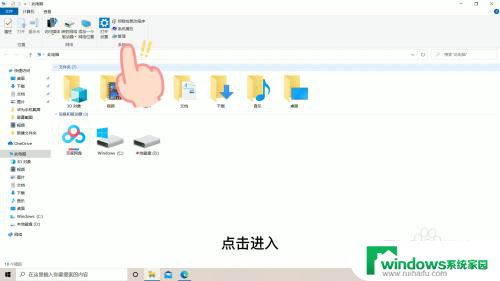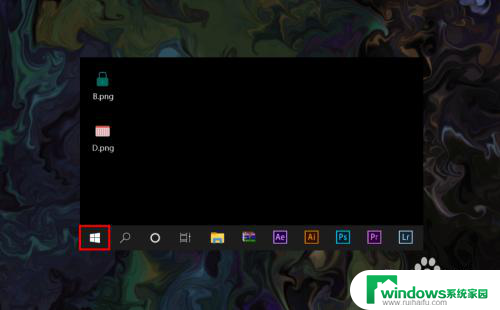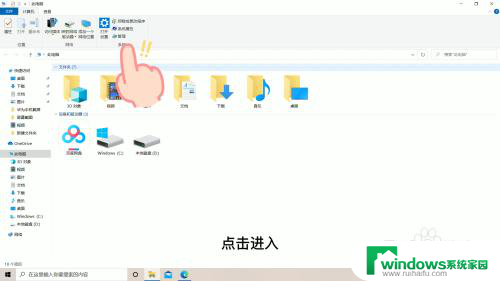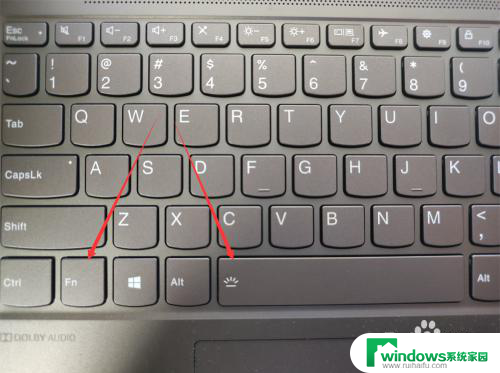怎么打开电脑键盘的小键盘 电脑小键盘无法输入数字怎么解决
怎么打开电脑键盘的小键盘,电脑键盘作为我们日常工作和学习中的重要设备,时常会遇到一些小问题,比如有些人在使用电脑时,需要使用小键盘输入一些数字,但是发现小键盘无法正常输入数字,这该怎么办呢?下面我们就来看看解决方法。首先我们需要确认一下小键盘是否已经启用。在大多数情况下,小键盘默认是关闭的,我们可以通过按下小键盘上的Num Lock键来开启。如果还是无法输入数字,那么需要检查电脑设置中是否开启了小键盘的输入功能。遇到这种情况,我们可以尝试重新连接一下键盘或者更新键盘驱动程序。如果问题仍然无法解决,那就需要考虑更换新的键盘设备了。
具体方法:
1.首先,我们可以借助输入法来打开电脑小键盘,屏幕右下角的输入法,如下图所示。
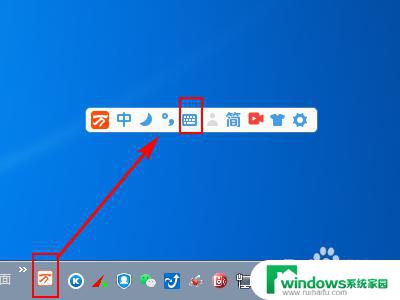
2.之后选项中的“软键盘”按钮,当我们点击“软键盘”按钮后。我们就成功的打开输入法上的软键盘了。

3.除此之外,我们还可以点击电脑屏幕左下角。系统开始按钮,再点击上面的”控制面板“如下图所示。
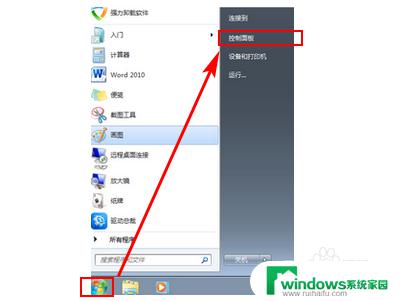
4.打开控制面板页面后,点击”轻松访问中心“。在轻松访问中心选项页面上,点击启动屏幕键盘即可。
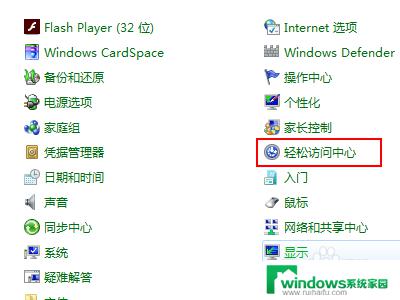
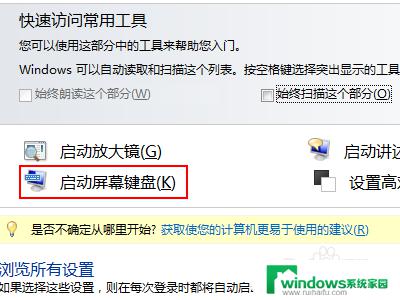
以上是如何打开电脑键盘的小键盘的全部内容,如果您遇到了这种情况,不妨按照小编的方法来解决,希望这些方法能对您有所帮助。